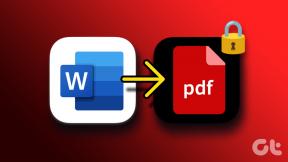Top 7 remedieri pentru aplicația de înregistrare vocală care nu funcționează pe telefoanele Samsung Galaxy
Miscellanea / / December 01, 2023
Aplicația Voice Recorder de pe telefonul dvs. Samsung Galaxy este un instrument simplu, dar indispensabil pentru captarea și păstrarea gândurilor, ideilor și momentelor prețuite. Deși are toate funcțiile de care ai putea avea nevoie, există momente în care aplicația Voice Recorder poate înceta să funcționeze pe telefonul tău Samsung Galaxy.

Factori ca inadecvate permisiunea de a accesa microfonul telefonului dvs, restricțiile bateriei și memoria cache coruptă pot cauza funcționarea defectuoasă a aplicației Voice Recorder pe telefonul Samsung Galaxy. Acest ghid are o listă de soluții practice care să vă ajute să funcționeze înregistrarea vocală pe telefonul Samsung Galaxy.
1. Permiteți aplicației Voice Recorder să folosească microfonul
Ca orice altă aplicație, Voice Recorder are nevoie de permisiunea de a utiliza microfonul telefonului Samsung Galaxy. Dacă aplicația nu poate accesa microfonul, nu va putea crea înregistrări audio. Iată cum să remediați asta.
Pasul 1: Apăsați lung pe pictograma aplicației Voice Recorder și atingeți pictograma „i” din meniul rezultat. Apoi, accesați Permisiuni.


Pasul 2: Atingeți Microfon și selectați „Permite numai când utilizați aplicația”.

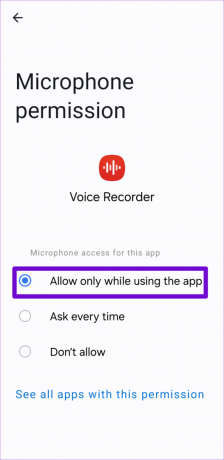
2. Activați accesul la microfon din setările de confidențialitate
Dacă telefonul dvs. Samsung Galaxy rulează One UI 4.0 sau o versiune ulterioară, trebuie să vă asigurați că opțiunea de acces la microfon este activată în setările de confidențialitate. În caz contrar, Voice Recorder nu va putea folosi microfonul, deși are permisiunea necesară.
Pentru a activa accesul la microfon pentru aplicațiile de pe telefonul Samsung Galaxy:
Pasul 1: Deschideți aplicația Setări, atingeți Securitate și confidențialitate și selectați Mai multe setări de confidențialitate din următorul meniu.


Pasul 2: Activați comutatorul de lângă Acces la microfon.

Încercați să utilizați aplicația Voice Recorder și verificați dacă funcționează.
3. Închideți aplicațiile de fundal
Este posibil ca aplicația Voice Recorder să nu poată înregistra nimic dacă o altă aplicație din fundal folosește deja microfonul. Pentru a evita acest lucru, trebuie să închideți orice aplicație de fundal cu acces la microfon.
Apăsați butonul Recente sau glisați în sus din partea de jos a ecranului pentru a afișa comutatorul de aplicații. Glisați în sus pe aplicațiile pe care doriți să le închideți. După aceea, încercați să utilizați din nou aplicația Voice Recorder.

4. Permiteți utilizarea nerestricționată a bateriei în aplicație
Aplicația Voice Recorder de pe telefonul dvs. Samsung Galaxy oprește înregistrarea automat după câteva minute? Acest lucru s-ar putea întâmpla dacă ați aplicat aplicații restricții ale bateriei. Iată cum să le eliminați.
Pasul 1: Apăsați lung pe pictograma aplicației Voice Recorder și atingeți pictograma informațiilor despre aplicație din meniul care apare.

Pasul 2: Atingeți Baterie și selectați Nerestricționat din următorul meniu.


5. Curățați-vă microfonul și testați-l
Uneori, cele mai simple soluții sunt cele mai eficiente. Dacă aplicația Voice Recorder încă nu funcționează corect, este posibil să fie din cauza unui microfon murdar. Prin urmare, este o idee bună să curățați microfonul cu un tampon de bumbac și să ștergeți orice murdărie sau praf care îl împiedică să capteze corect sunetul.
După ce ați curățat microfonul, puteți utiliza aplicația Samsung Members preinstalată pentru a-l testa. Iată pașii pentru același lucru.
Pasul 1: Deschideți aplicația Samsung Members, mergeți la fila Asistență și atingeți Diagnosticare telefon.
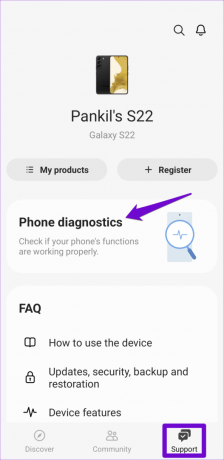
Pasul 2: Atingeți Mic.

Pasul 3: Atingeți butonul Înregistrare pentru a capta niște sunet. Apoi, apăsați butonul Redare pentru a asculta sunetul înregistrat.

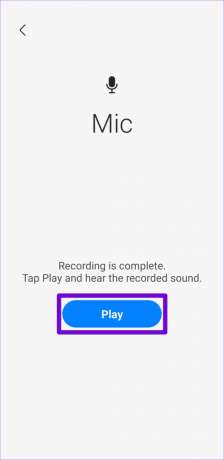
Dacă nu auzi nimic, atunci microfonul telefonului poate să funcționeze defectuos. În acest caz, verificați telefonul la cel mai apropiat centru de service Samsung.
6. Ștergeți memoria cache a aplicației
Golirea memoriei cache este o modalitate eficientă de a rezolva problemele cu orice aplicație Android, inclusiv Voice Recorder. Acest lucru va elimina orice fișiere temporare asociate cu aplicația care ar fi putut cauza problema.
Pasul 1: Apăsați lung pe pictograma aplicației Voice Recorder și atingeți pictograma „i” din meniul de informații despre aplicație.

Pasul 2: Accesați Stocare și atingeți opțiunea Golire cache.

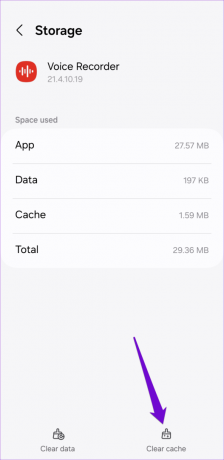
7. Actualizați aplicația Voice Recorder
Dacă toate celelalte nu reușesc, aplicația Voice Recorder de pe telefonul dvs. Samsung Galaxy poate fi defectă sau învechită. Mergeți la Galaxy Store pentru a actualiza aplicația Voice Recorder și verificați dacă aceasta face ca aplicația să funcționeze din nou pe telefonul dvs. Samsung Galaxy.
Aplicația de înregistrare vocală din Galaxy Store
Înregistrați cu încredere
Unul dintre sfaturile de mai sus ar trebui să rezolve orice problemă cu aplicația Voice Recorder de pe telefonul Samsung Galaxy. Cu toate acestea, dacă niciunul nu funcționează, luați în considerare trecerea la a aplicație de înregistrare vocală terță parte pentru a captura audio pe telefonul tău Galaxy.
Ultima actualizare pe 27 octombrie 2023
Articolul de mai sus poate conține link-uri afiliate care ajută la sprijinirea Guiding Tech. Cu toate acestea, nu afectează integritatea noastră editorială. Conținutul rămâne imparțial și autentic.

Compus de
Pankil este un inginer civil devenit scriitor independent din Ahmedabad, India. De la sosirea sa la Guiding Tech în 2021, el se adâncește în lumea instrucțiunilor și a ghidurilor de depanare pe Android, iOS, Windows și web la Guiding Tech. Când timpul îi permite, scrie și la MakeUseOf și Techwiser. Pe lângă dragostea lui recent găsită pentru tastaturile mecanice, el este un fan disciplinat al calatorii și continuă să-și planifice călătoriile internaționale împreună cu soția sa.